本教程适用版本:WPS 365 点击免费使用
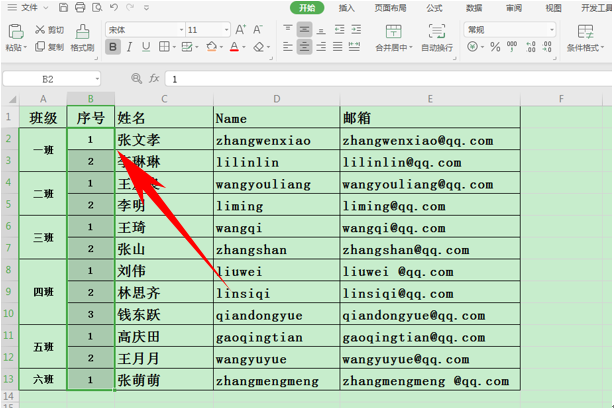 >>免费升级到企业版,赠超大存储空间
我们回归原始表格,在B2单元格当中输入公式=IF(A2<>””,B1+1),单击回车。
>>免费升级到企业版,赠超大存储空间
我们回归原始表格,在B2单元格当中输入公式=IF(A2<>””,B1+1),单击回车。
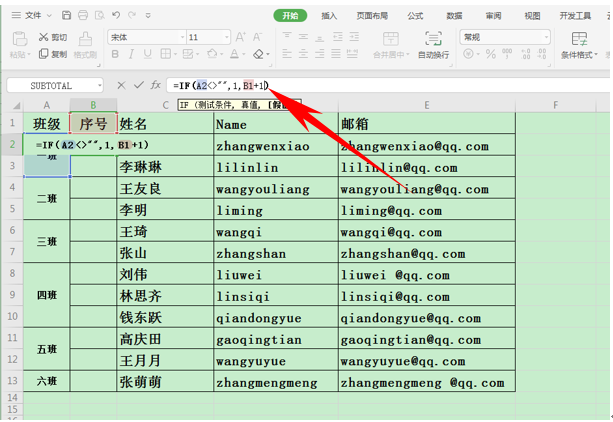 >>免费升级到企业版,赠超大存储空间
然后我们看到B2就显示了1,下拉填充框,并不会一直排序,而是形成我们刚才看到的,根据前面类型而编号的编号方式。
>>免费升级到企业版,赠超大存储空间
然后我们看到B2就显示了1,下拉填充框,并不会一直排序,而是形成我们刚才看到的,根据前面类型而编号的编号方式。
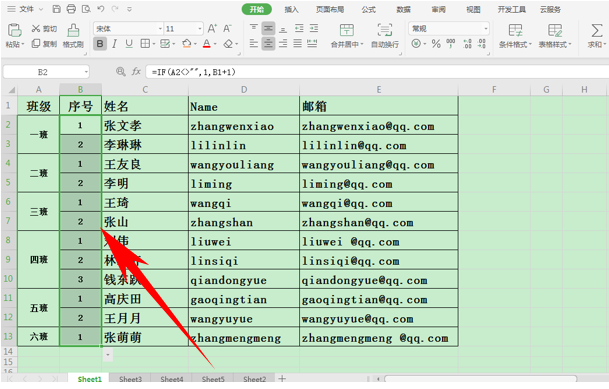 >>免费升级到企业版,赠超大存储空间
那么,在WPS表格和Excel表格当中,利用IF函数按类别进行编号的方法,是不是非常简单呢,你学会了吗?
>>免费升级到企业版,赠超大存储空间
那么,在WPS表格和Excel表格当中,利用IF函数按类别进行编号的方法,是不是非常简单呢,你学会了吗?
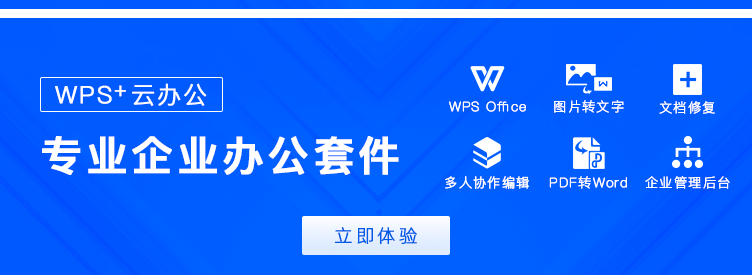
声明:
本站所有文章,如无特殊说明或标注,均为本站原创发布。任何个人或组织,在未征得本站同意时,禁止复制、盗用、采集、发布本站内容到任何网站、书籍等各类媒体平台。如若本站内容侵犯了原著者的合法权益,可联系我们进行处理。

